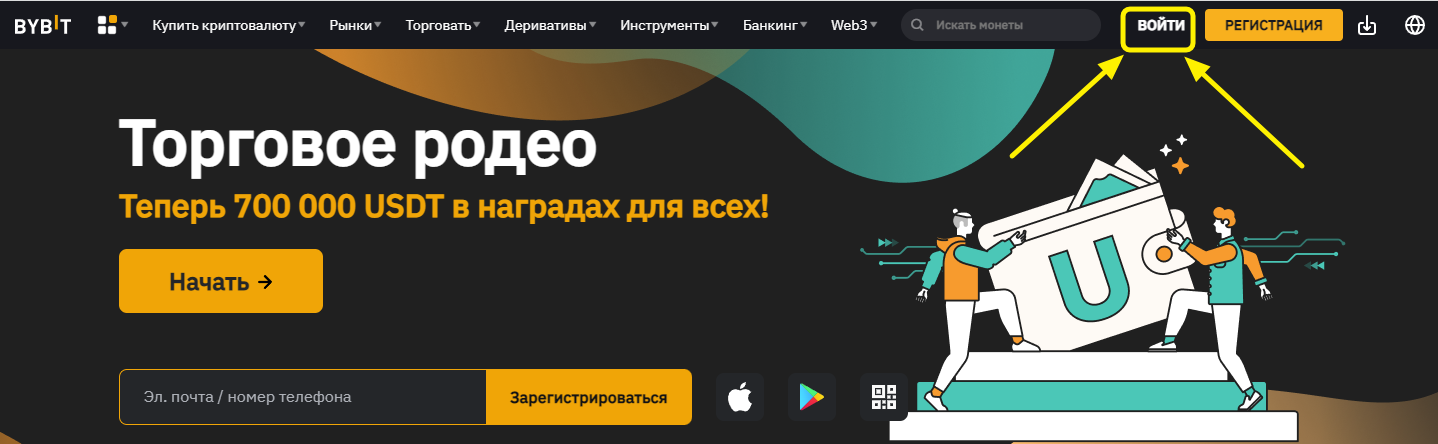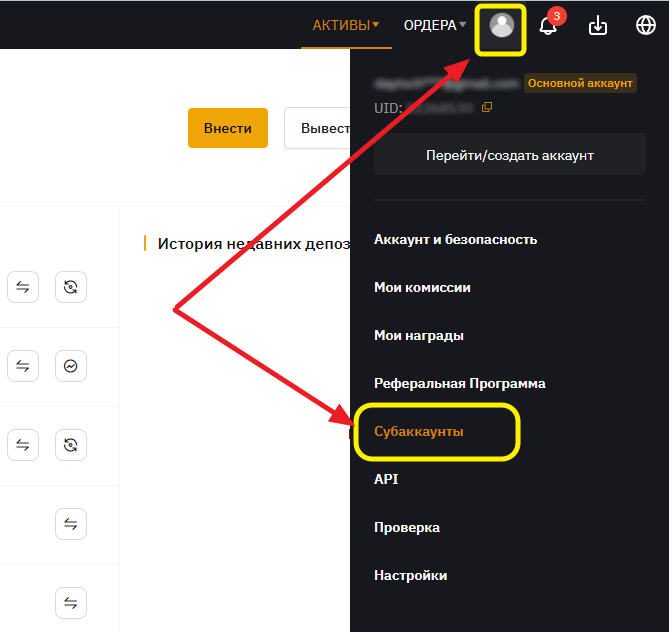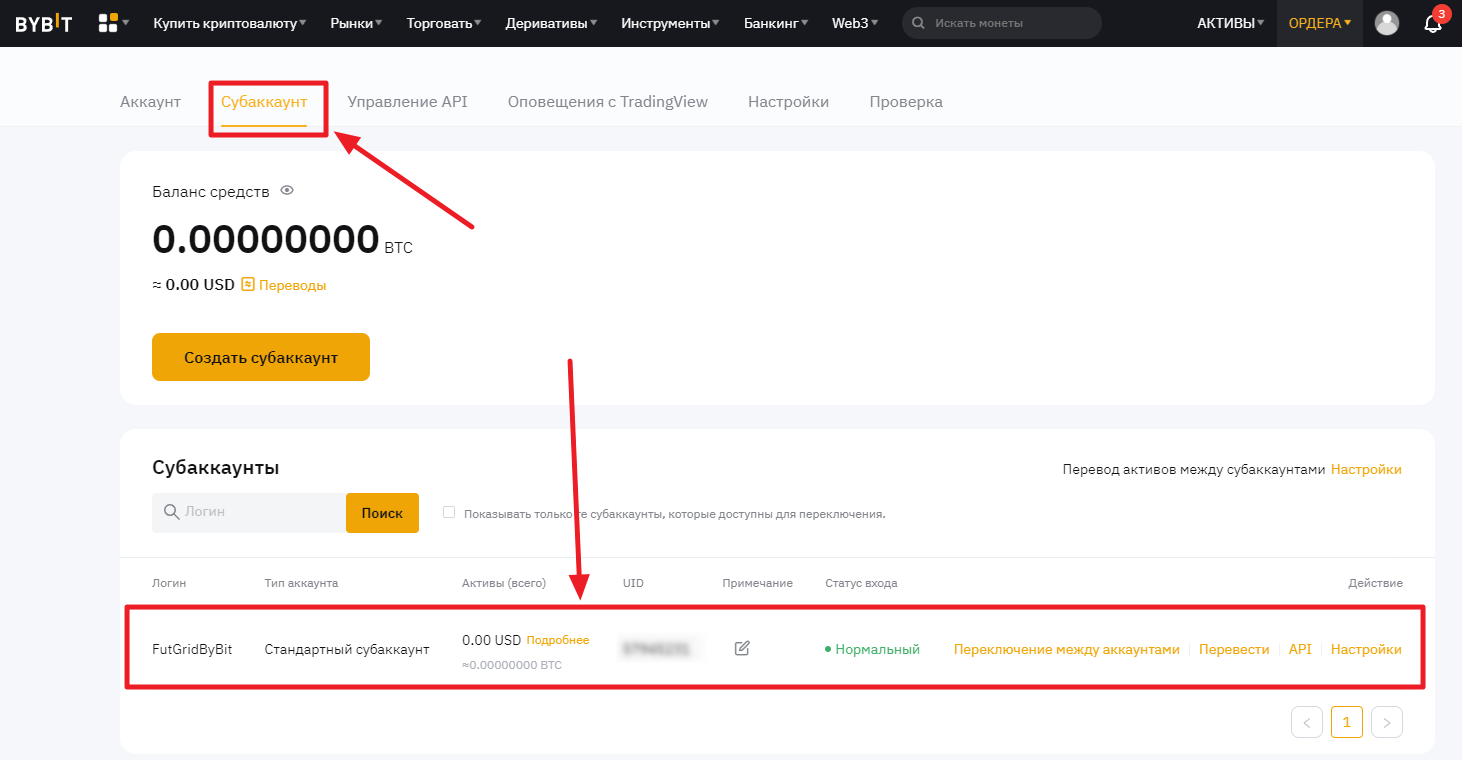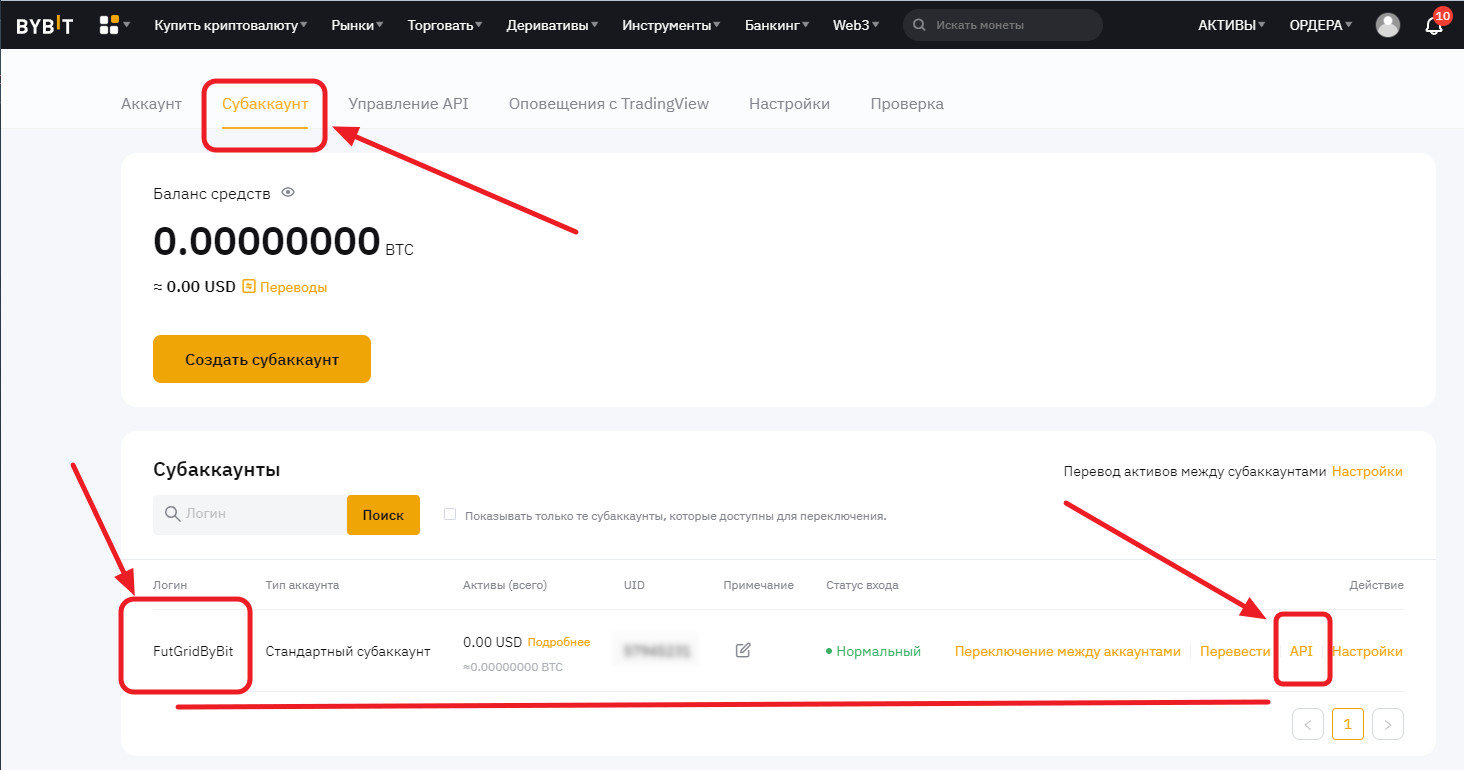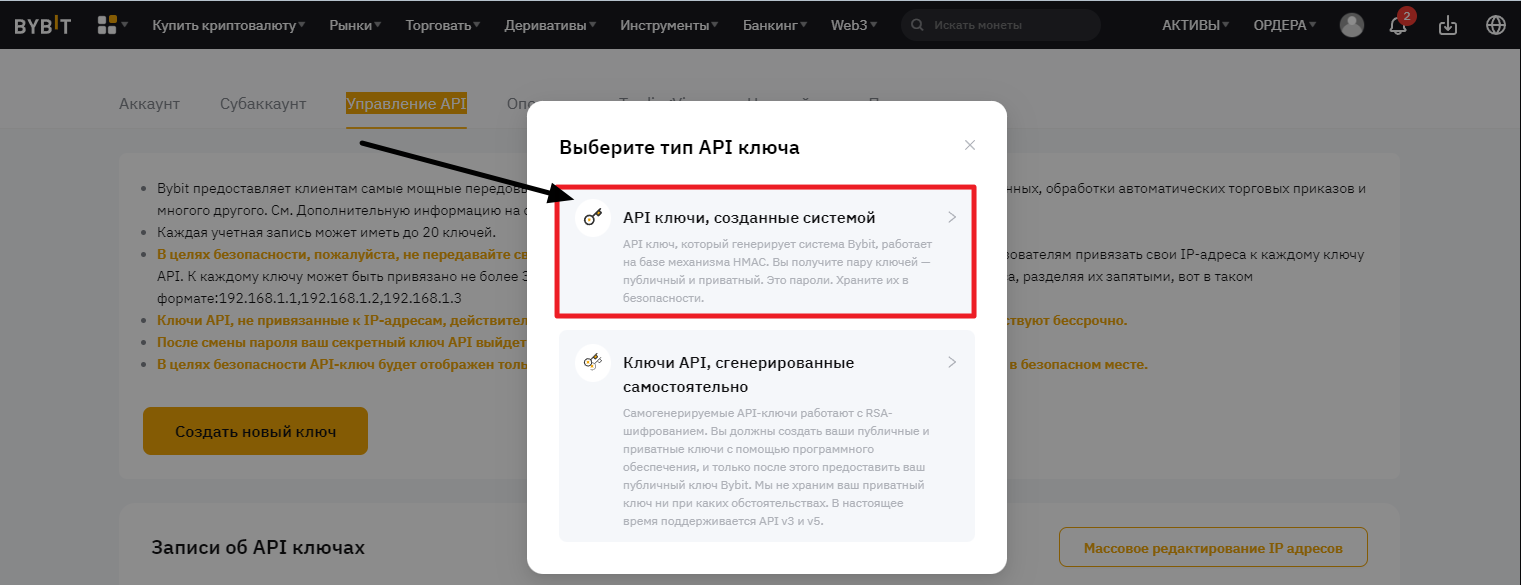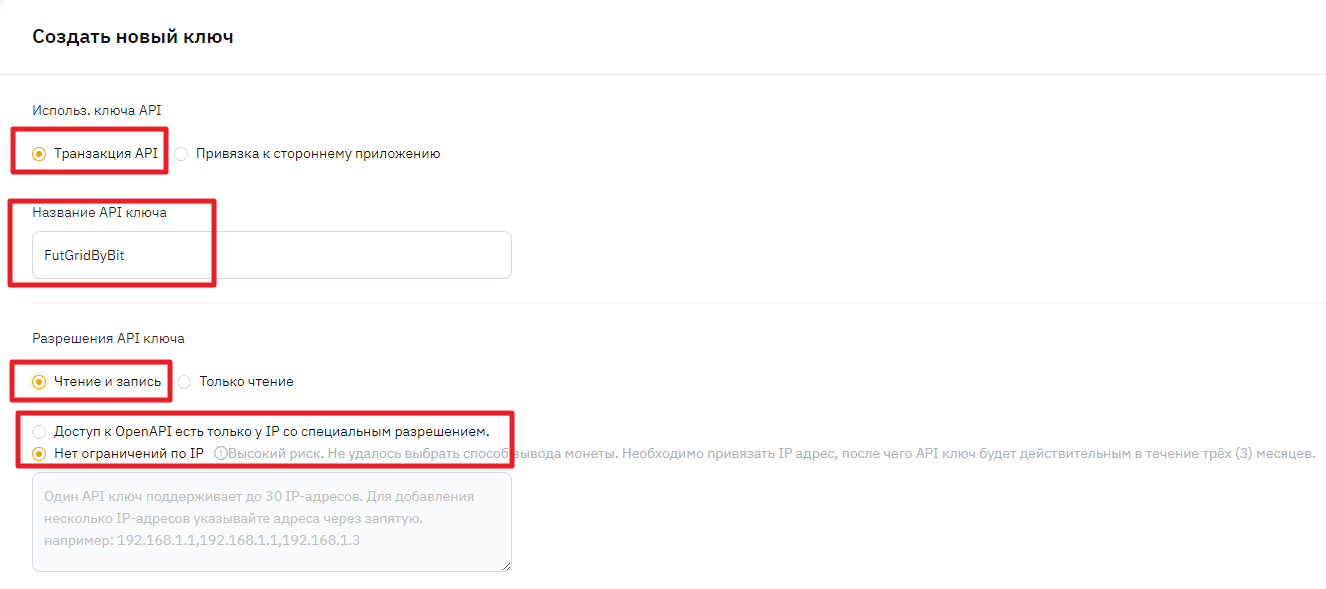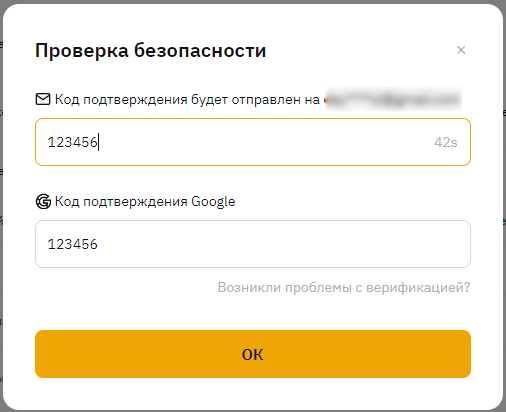Открытие субаккаунта на Bybit. Создание API ключей в субаккаунте. Пополнение субаккаунта #

Торгуя на криптовалютной бирже ByBit очень часто необходимо разделить счета для возможности установки разных роботов на разные счета, чтобы они не пересекались и у каждого был свой торговый баланс. Также есть необходимость, например, на одном счете торговать вручную, на другом поставить робота и т.д.
Но чтобы не регистрировать еще один аккаунт и встретить проблему верификации на другого человека, то проще внутри своего аккаунта на бирже ByBit открыть несколько Субаккаунтов.
В этой статье разберем как это сделать!
Открыть Субаккаунт на бирже ByBit #
Переходим в личный кабинет на сайте биржи OKX https://www.bybit.com
В личном кабинете ByBit в меню сверху справа нажимаете на значок человечка ![]() и на открывшейся вкладке выбираем пункт «Субаккаунты»
и на открывшейся вкладке выбираем пункт «Субаккаунты»
На странице управления субаккаунтами слева нажимаете на кнопку «Создать субаккаунт»
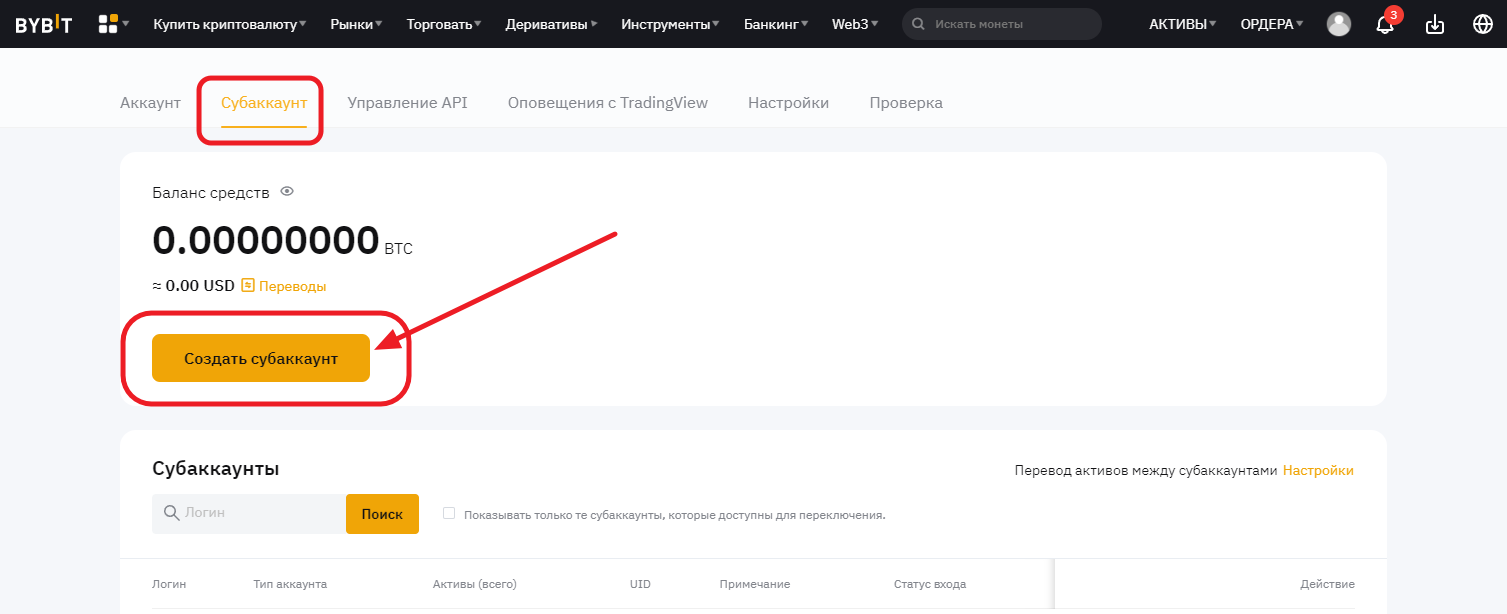
Во всплывающем окне можно выбрать тип будущего Субаккаунта:
— Стандартный суббаккаунт. Вы можете войти в Стандартный субаккаунт через кнопку Переключение между аккаунтами, не вводя пароль.
— Персональный субаккаунт. Тут вы можете выбрать тип аккаунта, создать пароль или активировать функцию переключения между аккаунтами.
— Кастодиальный субаккаунт. Кастодиальный субаккаунт позволяет инвесторам передавать свои средства профессиональным командам трейдеров на управление активами. Команды трейдеров могут использовать несколько кастодиальных субаккаунтов для управления активами инвесторов и применения различных торговых стратегий. При этом торговые стратегии защищены от раскрытия, включая историю ордеров и сделок.
Выберите Стандартный субаккаунт. Этого будет достаточно, чтобы на него установить любой свой торговый робот.
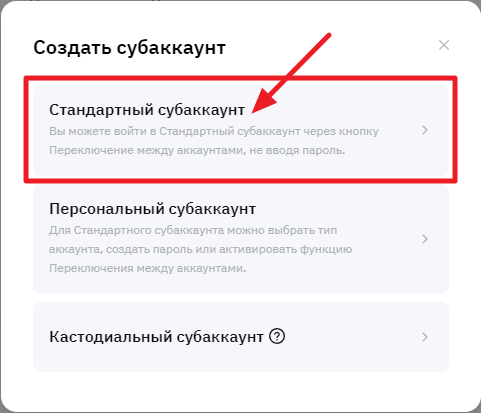
В следующем всплывающем окне необходимо выбрать тип создаваемого аккаунта (Единый или Стандартный)
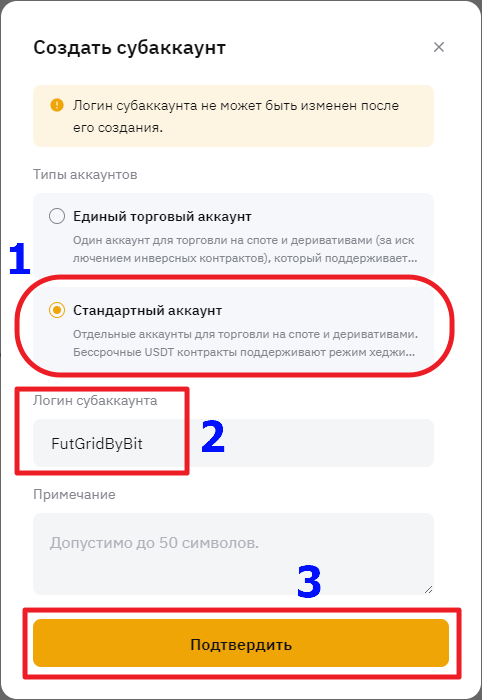
Вводим следующие данные #
1. Типы аккаунтов. Выбираем из предлагаемых двух вариантов «Стандартный аккаунт».
2. Логин Субаккаунта — Введите латинскими буквами логин, например, «FutGridByBit».
3. Нажмите на кнопку Подтвердить
Субаккаунт создан. Вы можете его увидеть и управлять им на странице управления субаккаунтами внизу страницы.
Далее можно перейти непосредственно в созданный субаккаунт. Для этого в строке со созданным суб-аккаунтом справа нажимаете кнопку «Переключение между аккаунтами»
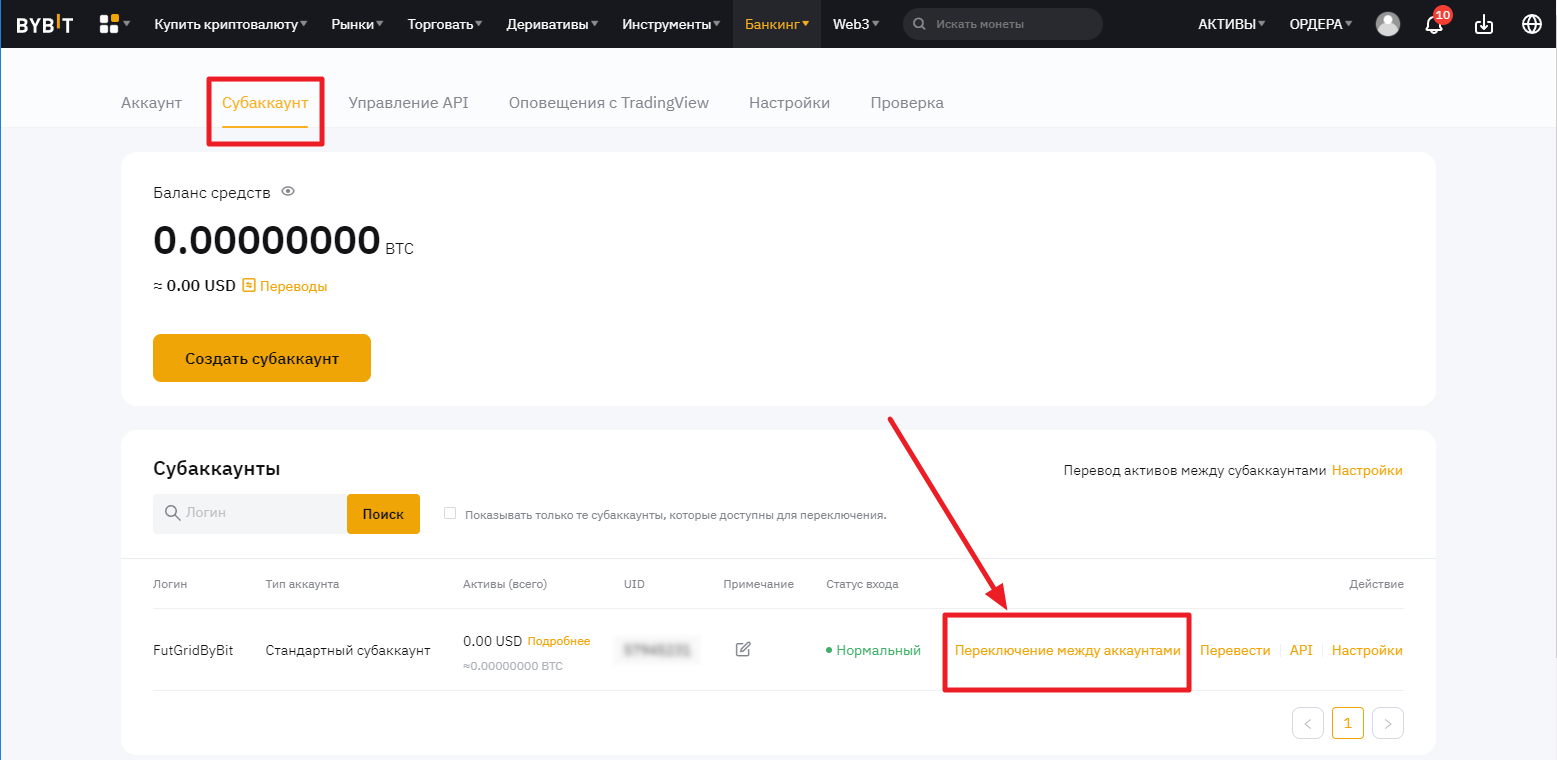
Откроется личный кабинет Субаккаунта, в котором вы можете произвести настройки, в том числе настроить Аутентификацию через Google (но это необязательно). В разделе Активы (сверху в меню) можно увидеть состояние счетов в субаккаунте.
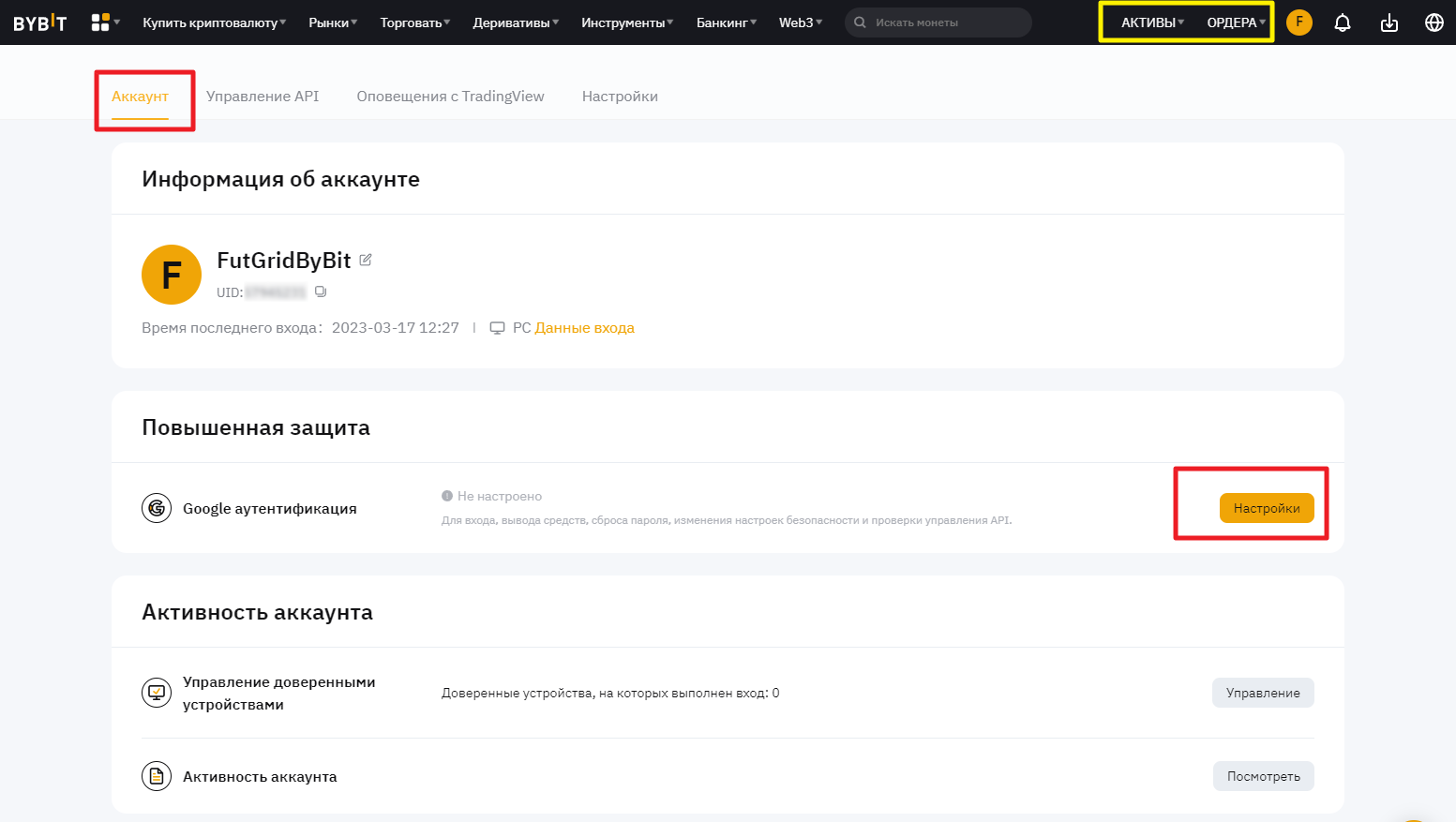
Создать API ключи для субаккаунта на бирже ByBit #
В личном кабинете находясь в разделе «Субаккаунт» вы можете нажать в строке созданного субаккаунта справа «API»
На открывшейся странице внизу нажимаем кнопку «Создать новый ключ»
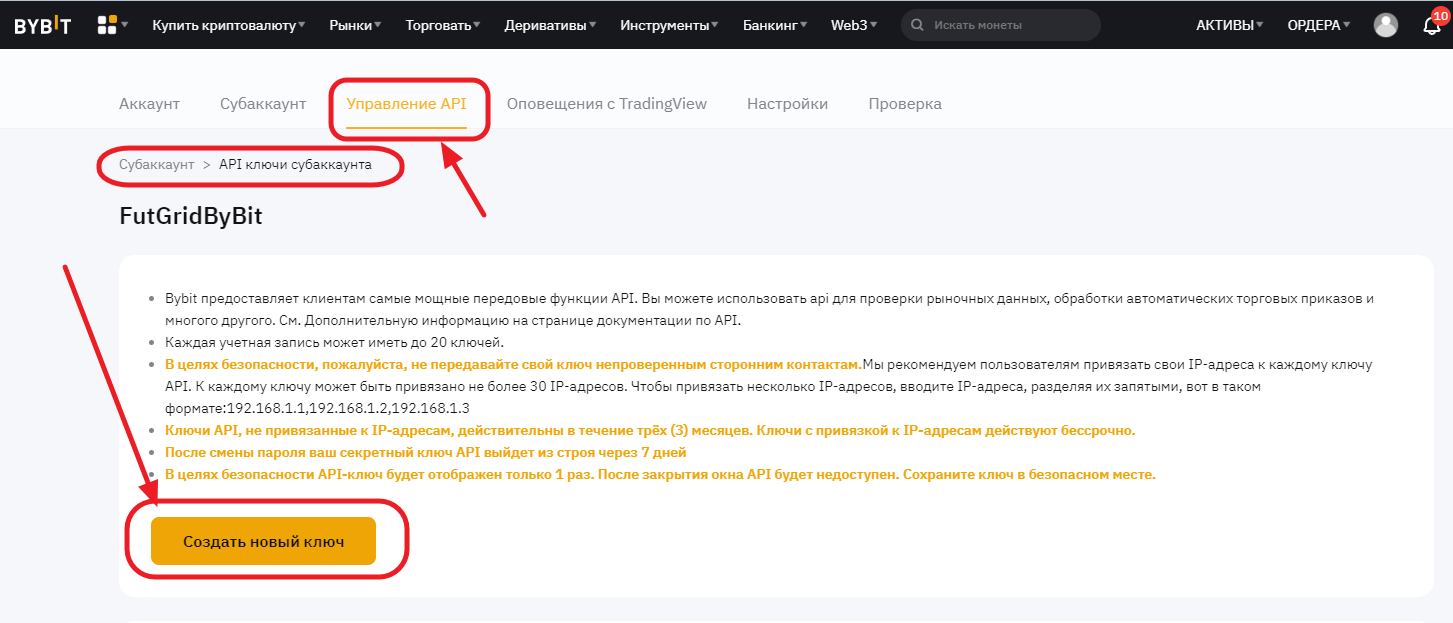
Во всплывающем окне можно выбрать два варианта создания API ключей:
1. API ключи, созданный системой.
2. Ключи API, сгенерированные самостоятельно.
Выбираем API ключи, созданный системой.
На открывшейся странице Вам необходимо заполнить поля формы создания API ключа.
1. Выберите пункт Транзакция API — тип использование создаваемых API ключей.
2. Название API ключа — название нового API ключа. Укажите название API ключа (название может быть любым). Например, «FutGridByBit»
3. Разрешение API ключа — установите разрешение Чтение и запись.
4. Ограничение по API / Нет ограничений — привязка API ключа к конкретному IP адресу. Вы можете указать статический IP-адрес сервера, на котором у вас будет запущена программа TSLab. Если IP-адрес не указывать, то созданный ключ API будет доступен в течении 3х месяцев, после чего необходимо будет создать новый ключ.
Далее прокрутите страницу ниже и выставьте разрешения для токена API:
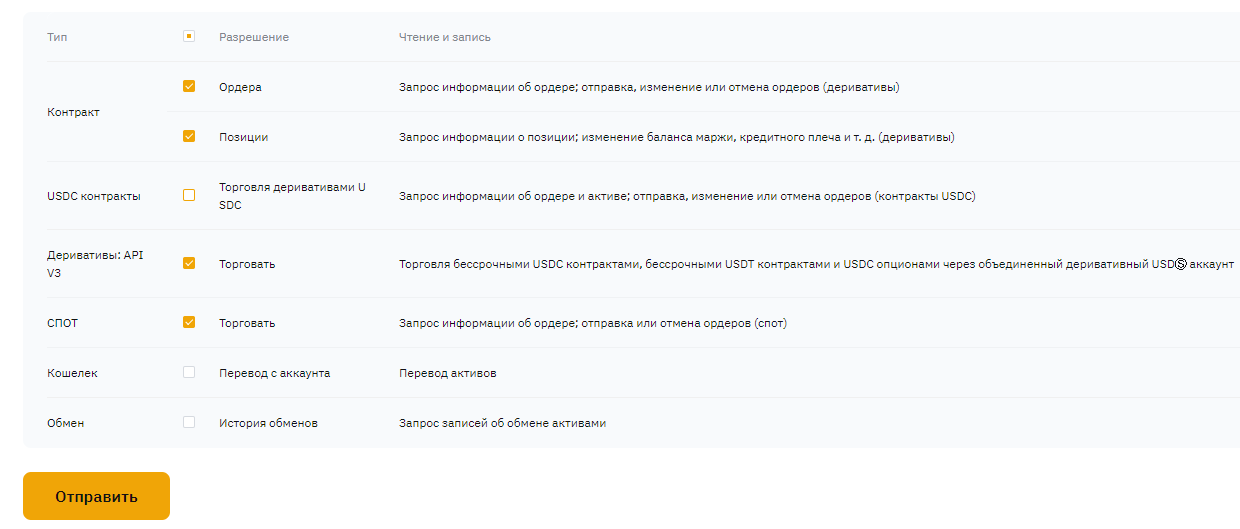
При использования торгового робота могут потребоваться следующие разрешения:
— Контракт (Ордера, Позиции).
— Деривативы: API V3.
— СПОТ.
Остальные разрешения программой не используются.
Для подтверждения нажмите на кнопку «Отправить»
Введите коды двухфакторной аутентификации, сгенерированный в Вашем приложении на телефоне / Email Code — поступит на почту.
Для подтверждения нажмите на кнопку «OK»
Если все было заполнено верно и ввели правильные коды подтверждения, то в результате вам выходит окно с созданными API ключами (Ключ API и Секретный ключ). Не забудьте их скопировать себе! Они понадобятся при подключении программы TSLab к поставщику данных ByBit.
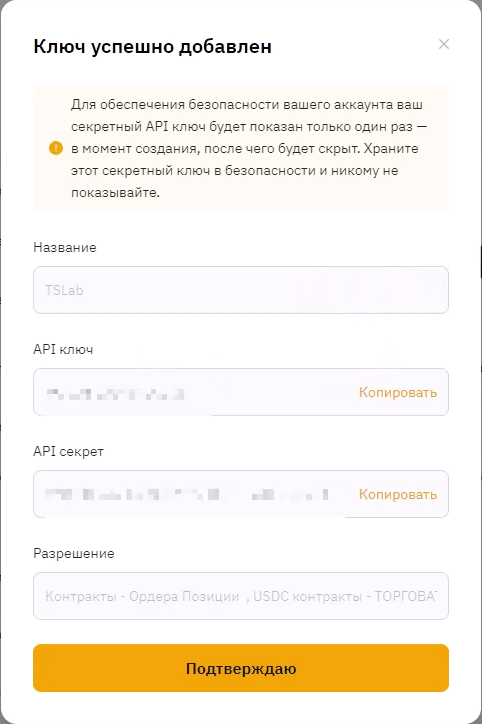
Во вкладке Управление API для выбранного субаккаунта будет отображаться внизу созданный вами API ключ. Там же справа внизу можно «Редактировать» разрешения для ключей, в том числе прописать стационарный IP адрес.
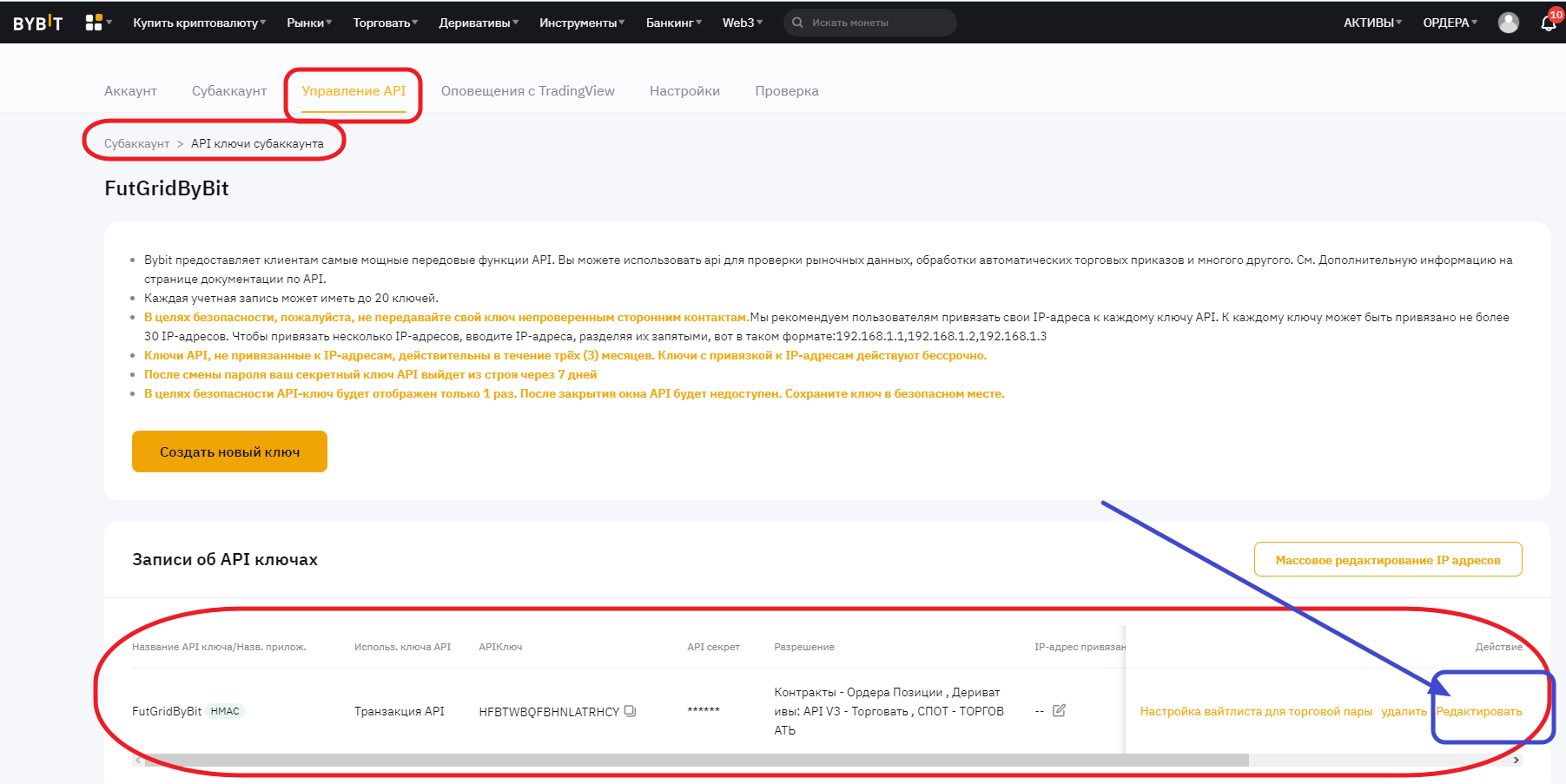
Пополнить счет субаккаунта на бирже ByBit #
Находясь в разделе «Субаккаунт» внизу в строке с нужным Субаккаунтом выбираем кнопку «Перевести»
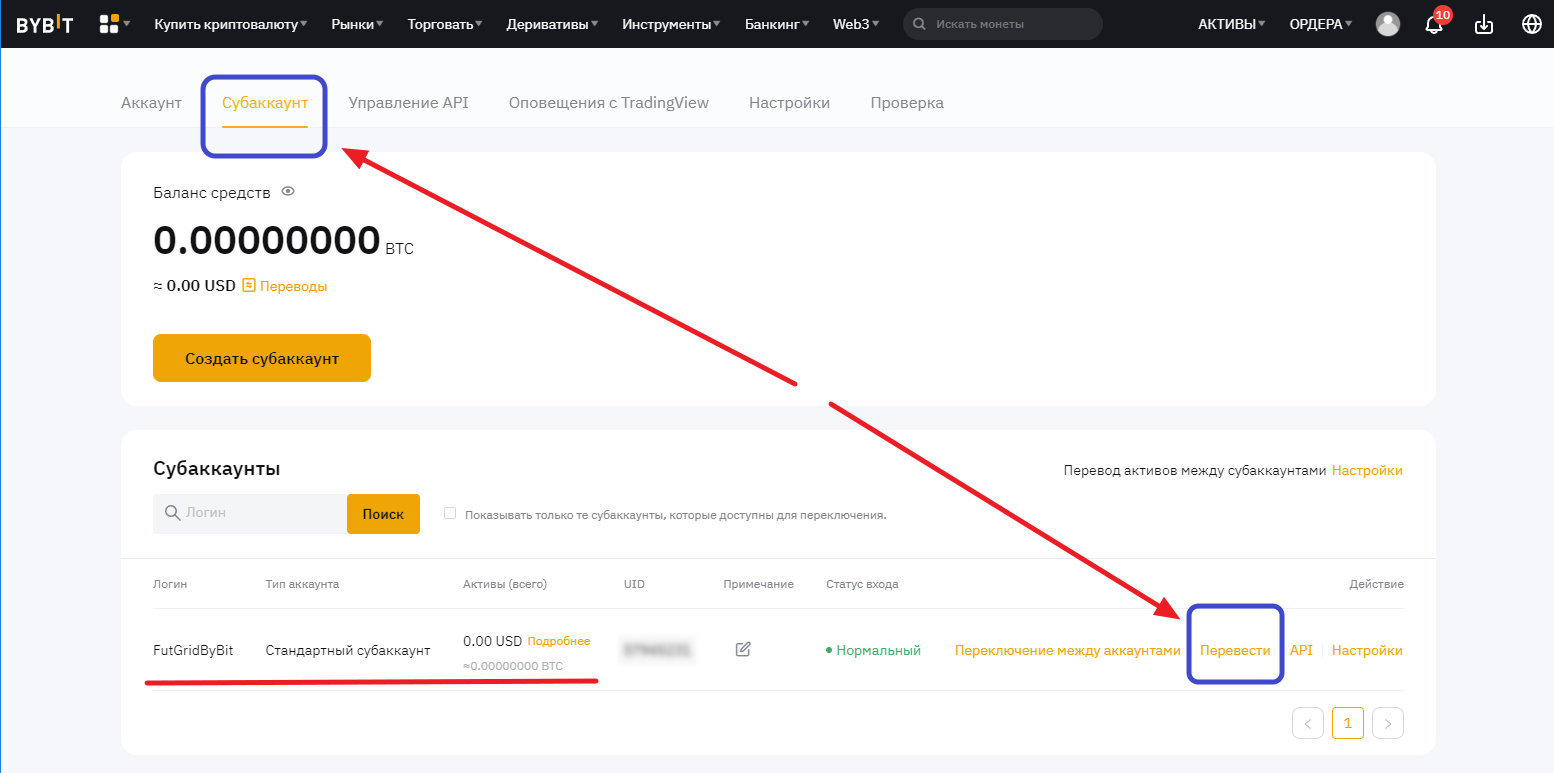
Открывается форма Перевода средств на Субаккаунт
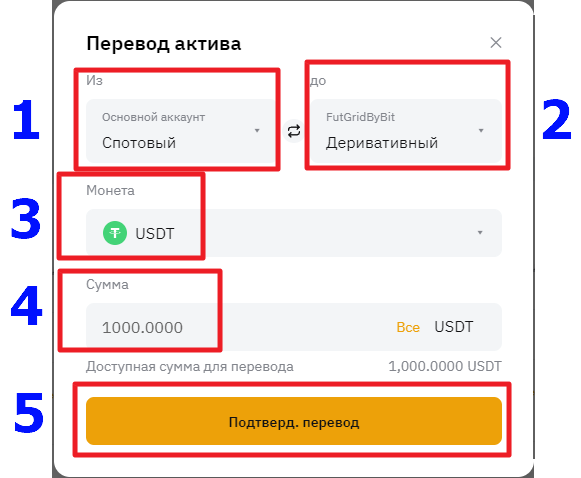
1. «ОТКУДА» (Из) — выбирается из какого раздела Основного аккаунта будет выполнен перевод средств (Спотовый, Деривативный, Финансирования)
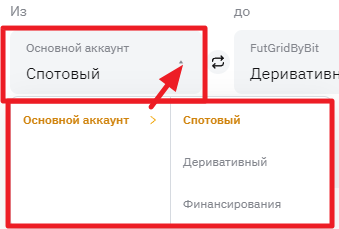
2. «КУДА» (До) — выбирается в какой раздел Субаккаунта переводятся средства (Спотовый, Деривативный, Деривативный USDC, Финансирования).
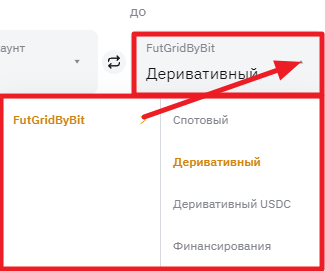
3. Монета — выбираете в какой валюте будет перевод, например USDT
4. Сумма — Сумма перевода в выбранной валюте.
5. Подтвердить перевод — кнопка Подтверждения введенных данных, согласие на перевод.
Далее при необходимости подтверждаете кодами безопасности.
Проверить пополнился баланс на субаккаунте или нет можно в разделе на странице управления «Субаккаунт». Внизу в строке с субаккаунтов в столбце «Активы»
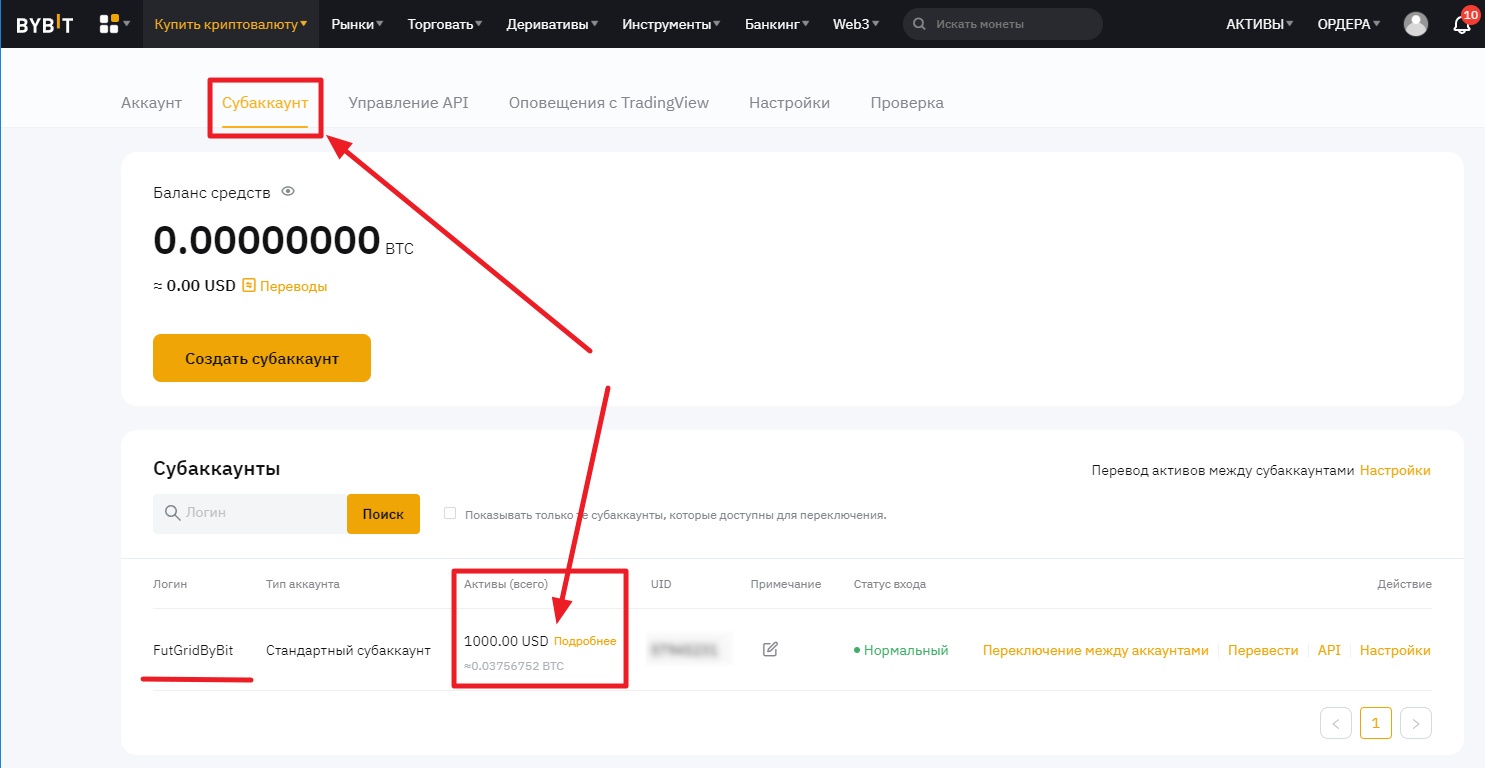
Проверить средства / выполнить перевод можно в самом Личном кабинете Субаккаунта в разделе «Активы»
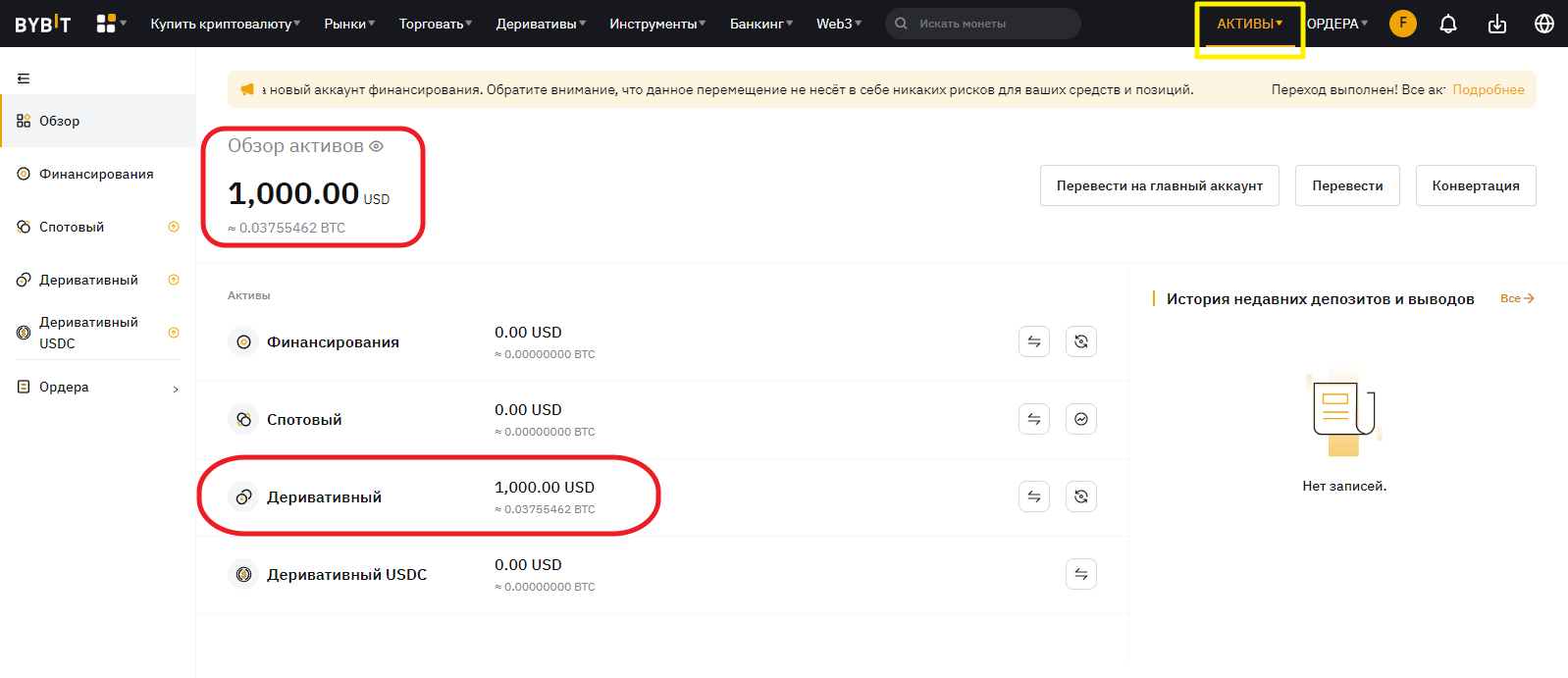
Вы можете начать свою торговлю на бирже «ByBit» уже сейчас. ByBit — одна из ТОП бирж без санкционных ограничений при регистрации и торговле. Для этого переходите и открывайте свой счет по данной ссылке >>> #
Помните, экономя на комиссии Вы зарабатываете больше.